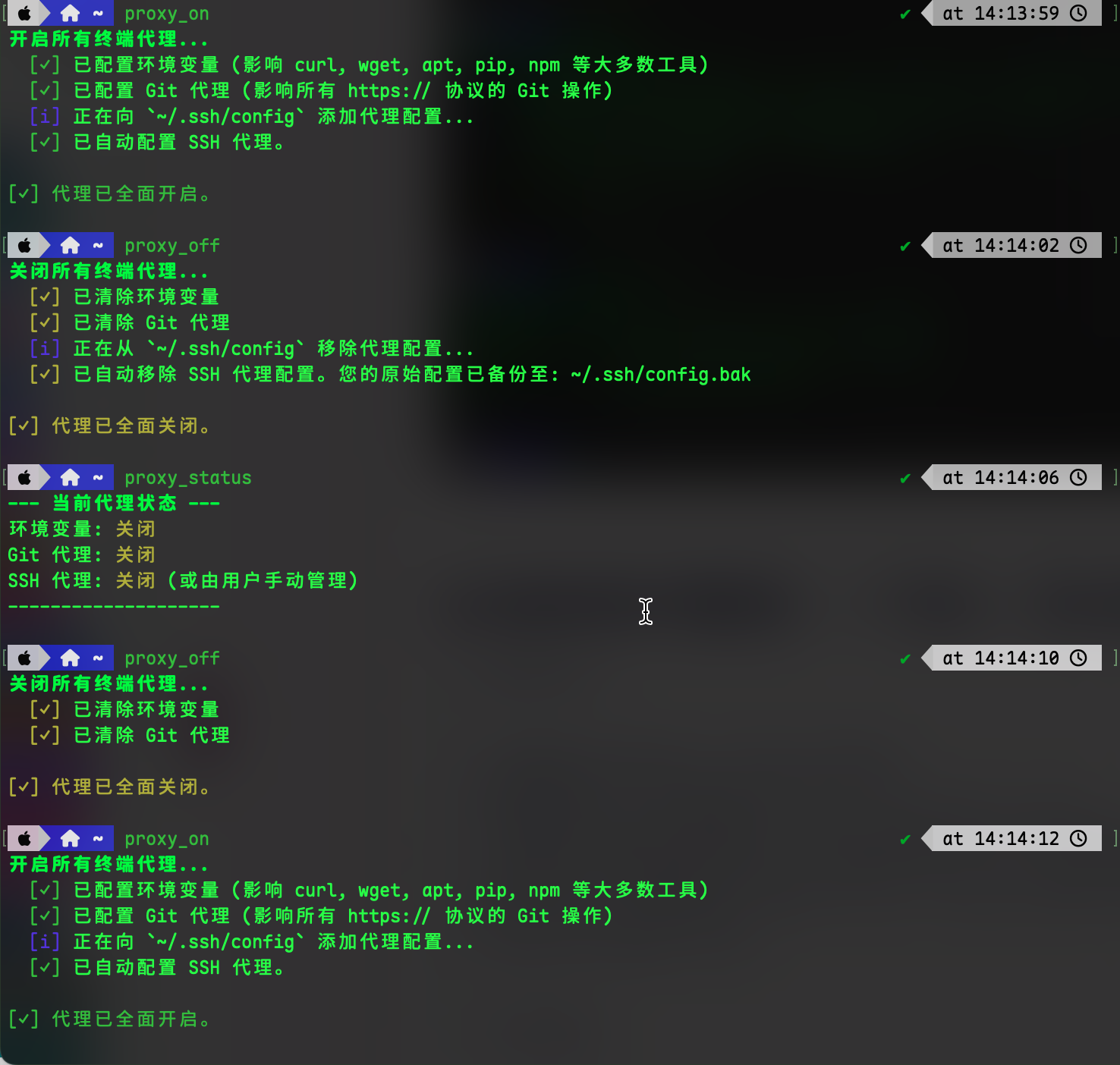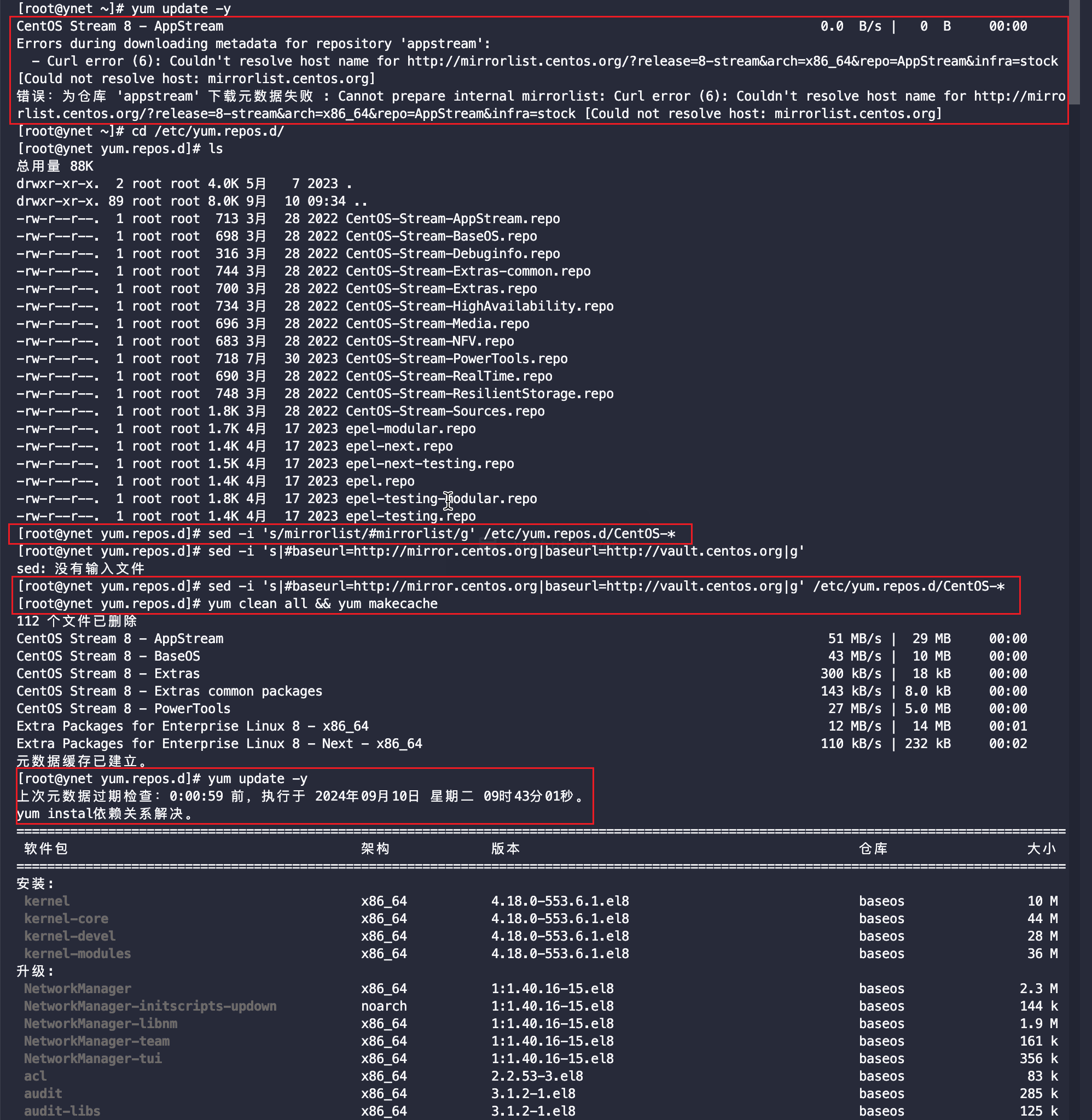macOS “隐藏垃圾”清理终极指南:彻底告别 .DS_Store 与 ._* 文件
前言:这份指南适合谁?
如果您是一位 macOS 用户,并且经常需要与 Windows 用户协作、连接到公司或个人的网络服务器(NAS、SMB、WebDAV 共享),或是使用 Git 等版本控制工具管理项目,那么这份指南就是为您准备的。
问题的根源
macOS 系统在日常使用中会自动生成两类隐藏文件:
.DS_Store:这是macOS为每个文件夹生成的视图配置文件,用于保存图标位置、窗口大小等个性化设置。._*(AppleDouble文件):当文件被存储在非macOS原生格式的磁盘上(如Windows的NTFS、FAT32)时,系统为了保存文件的特殊元数据(如图标、标签等)而创建的“影子文件”。
这些文件在 macOS 本机上是无害的,但在跨平台环境中,它们就变成了不必要的“数字垃圾”,会造成文件目录混乱、Git 仓库的冗余提交,以及给其他系统的用户带来困惑。本指南将提供一套从预防、清理到服务器拦截的完整解决方案,帮助您一劳永逸地解决这个问题。
第一部分:预防为先——设置 macOS 停止生成隐藏文件
最有效的策略是从源头入手,通过简单的终端命令修改系统默认行为,禁止这些文件的生成。
1. 禁止在【网络驱动器】上生成 (适用于 WebDAV, SMB, NAS 等)
此设置为强烈推荐配置项,它将阻止您的 macOS 在所有网络共享位置创建 .DS_Store 和 ._* 文件。
操作步骤:
-
打开终端 (
Terminal) 应用程序(位于“应用程序” -> “实用工具”文件夹内)。 -
精确复制并粘贴以下命令,然后按 回车 (Enter) 键执行:
defaults write com.apple.desktopservices DSDontWriteNetworkStores -bool true(文字说明:执行此命令的界面是一个典型的终端窗口,光标会移动到新的一行,表示命令已接受,通常不会有任何成功提示。)
-
为了使设置立即生效而无需重启电脑,请继续输入并执行以下命令来安全地重启访达(
Finder)进程:killall Finder(此操作是安全的,仅会重启负责桌面和文件窗口的访达程序,您的桌面和程序坞会短暂消失后迅速恢复,代表新设置已加载。)
2. 禁止在【U盘、移动硬盘】上生成 (可选配置)
如果您希望在连接外部 USB 存储设备时也保持目录的干净,可以配置此项。
操作步骤:
-
在终端 (
Terminal) 中,复制并粘贴以下命令,然后按 回车:defaults write com.apple.desktopservices DSDontWriteUSBStores -bool true -
同样,为了立即生效,请再次运行:
killall Finder
如何撤销以上设置?
若要恢复系统默认行为,只需将上述命令中的 write 改为 delete,并去掉末尾的参数即可。例如,恢复网络驱动器的设置:
defaults delete com.apple.desktopservices DSDontWriteNetworkStores
然后执行 killall Finder。
第二部分:彻底清扫——查找并删除已存在的隐藏文件
⚠️ 警告:删除操作无法撤销。请严格按照以下“两步安全法”操作,确保只删除目标文件。
步骤一:安全检查 (模拟删除)
首先,我们将列出所有将被删除的文件,进行确认,但不执行实际删除。
-
打开终端 (
Terminal) 应用程序。 -
使用
cd命令进入您想清理的文件夹。例如,清理“下载”文件夹:cd ~/Downloads -
(关键步骤) 使用
pwd命令检查当前路径,确保您在正确的文件夹下。 -
执行以下查找命令,它会列出所有匹配的隐藏文件:
find . -name '.DS_Store' -o -name '._*'(文字说明:执行后,终端会打印出一份文件列表,显示了当前目录及所有子目录中所有符合条件的文件路径。请检查这个列表,确认它们都是您想要删除的文件。)
步骤二:执行删除
确认上一步列出的文件无误后,我们给原命令加上 -delete 参数来执行真正的删除操作。
-
在相同的终端窗口和路径下(无需重新
cd),执行以下最终删除命令:find . -name '.DS_Store' -o -name '._*' -type f -delete(我们增加了
-type f参数,确保只删除文件类型,避免意外删除同名目录,使命令更严谨。)此命令执行后,若无错误信息,则代表清理已完成。
第三部分:终极防线——服务器端拦截配置(管理员参考)
对于系统管理员而言,直接在服务器端配置规则,可以强制所有连接的用户(无论其客户端是否设置)都无法创建这些文件,是确保共享目录纯净的最终防线。
1. 针对 SMB (Samba) 服务器
编辑 Samba 的核心配置文件 smb.conf。在 [global] 全局配置段或指定的共享区(如 [Share])中,添加以下两行:
# 禁止访问和创建 ._* 和 .DS_Store 文件
veto files = /._*/.DS_Store/
# 如果客户端尝试创建被禁止的文件,服务器自动将其删除
delete vetoed files = yes修改配置后,请重启 Samba 服务(例如 sudo systemctl restart smbd)以应用更改。
2. 针对 WebDAV (Apache) 服务器
Apache 的访问控制语法在 2.2 和 2.4 版本中有所不同,请根据您的版本选择。
-
对于
Apache 2.4(当前主流):# 拒绝所有对 .DS_Store 和 ._* 文件的访问请求 <FilesMatch "^\._.*|^\.DS_Store$"> Require all denied </FilesMatch> -
对于
Apache 2.2(旧版本):<FilesMatch "^\._.*|^\.DS_Store$"> Order allow,deny Deny from all Satisfy All </FilesMatch>
修改配置后,请重启 Apache 服务。
3. 针对 WebDAV (Nginx) 服务器
在 Nginx 的站点配置文件中,于 server 区块内,添加以下 location 规则(注意:此规则块应置于通用的 location / 规则之前):
# 匹配并拒绝所有对 .DS_Store 和以 ._ 开头的文件的请求
location ~ /\.(_.*|\.DS_Store)$ {
deny all;
}(此处的正则表达式 `~ /.(_.|.DS_Store)$` 经过优化,更为精确和高效。)*
修改配置后,请重载或重启 Nginx 服务。
总结
要实现最完美的“无痕”跨平台文件操作体验,推荐遵循以下三步曲:
- 主动预防 (客户端):执行第一部分的终端命令,从根源上阻止
macOS生成这些隐藏文件。 - 安全清理 (客户端):使用第二部分介绍的“两步安全法”,对本地和外部存储中的历史文件进行一次性的大扫除。
- 强制拦截 (服务器端):如果您是管理员,请完成第三部分的服务器配置,建立起坚不可摧的最终防线。
通过这套组合策略,您将能够彻底告别由 .DS_Store 和 ._* 文件带来的混乱,享受一个更加清爽、专业和高效的数字工作环境。